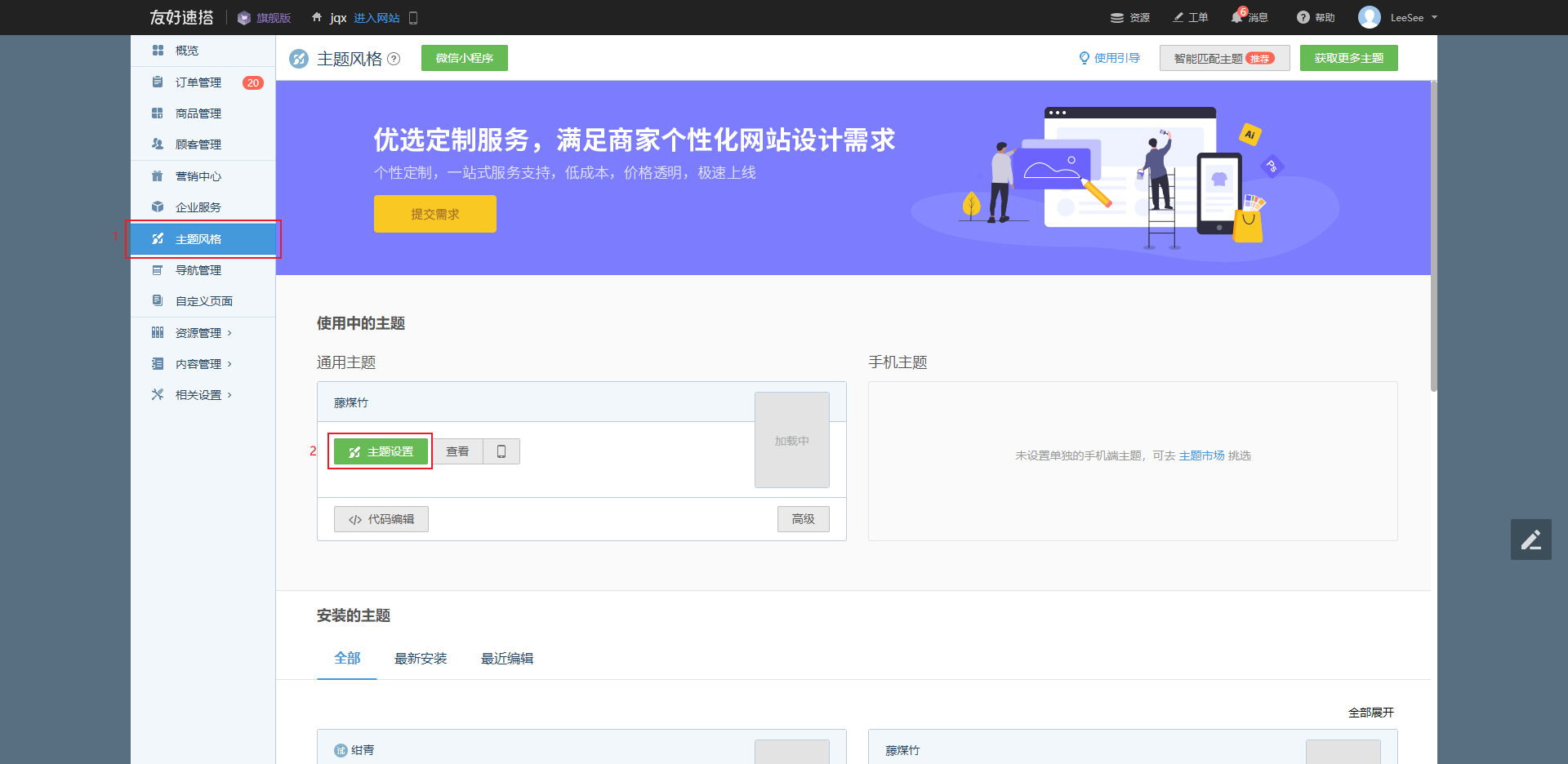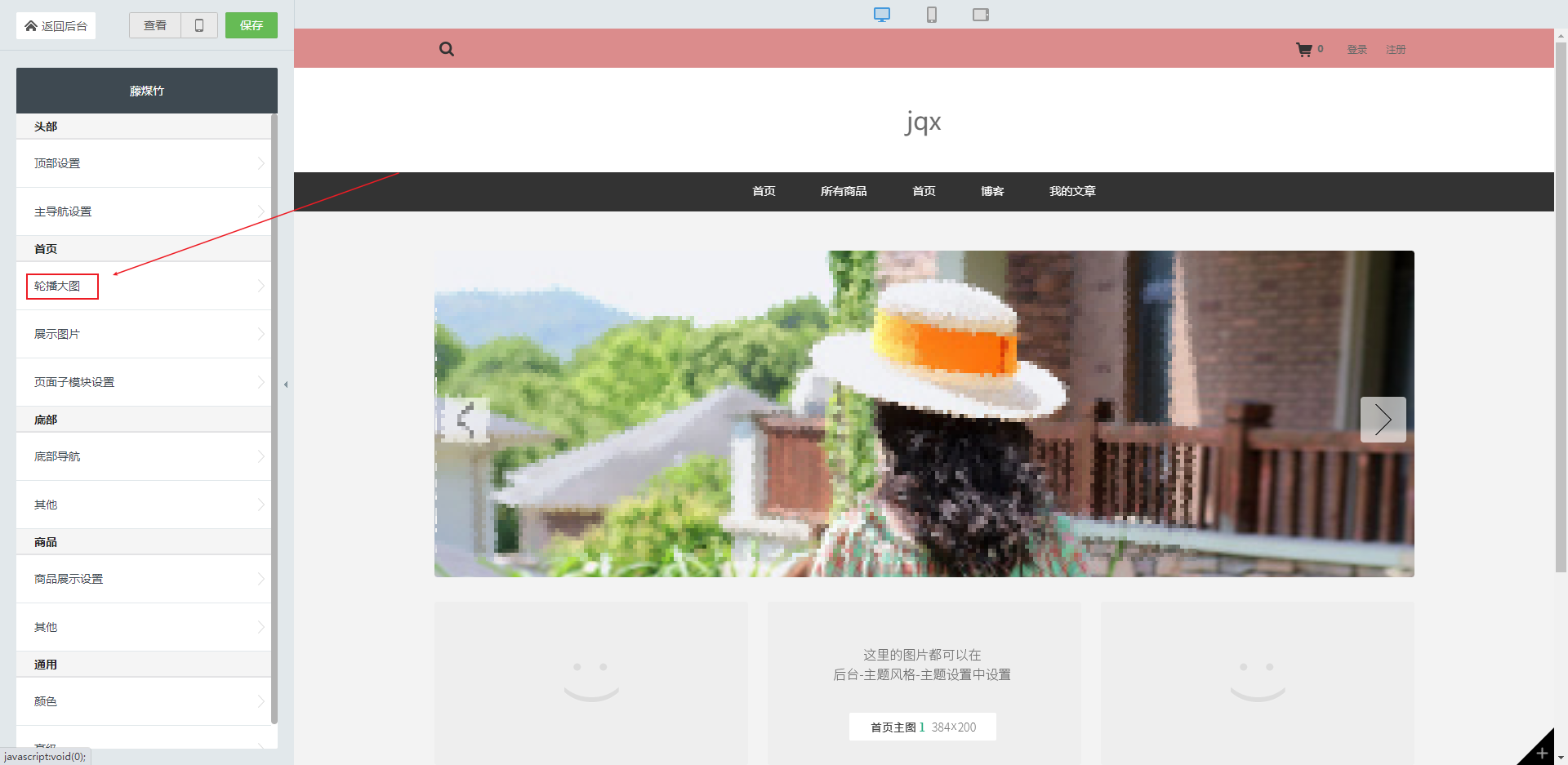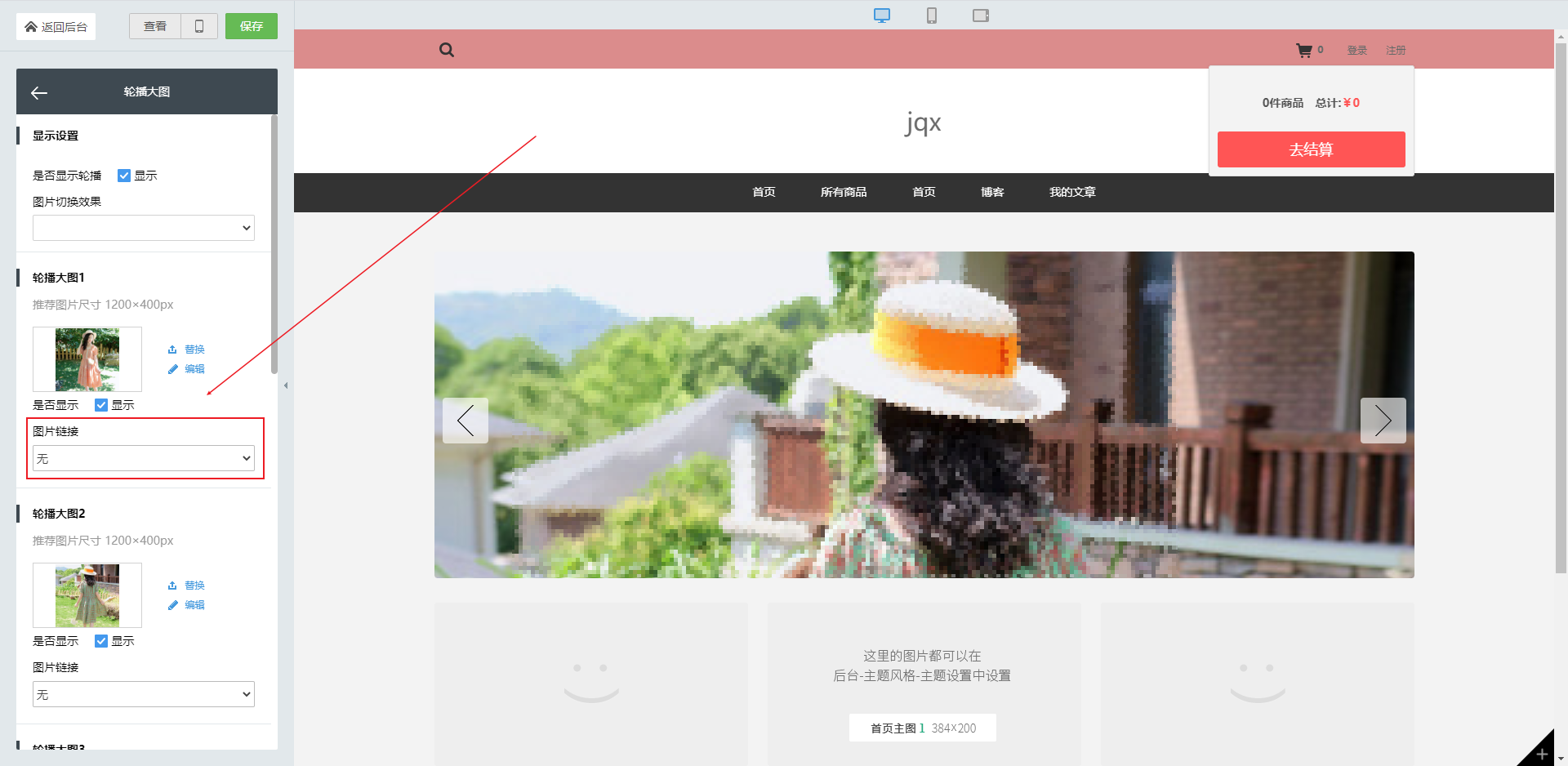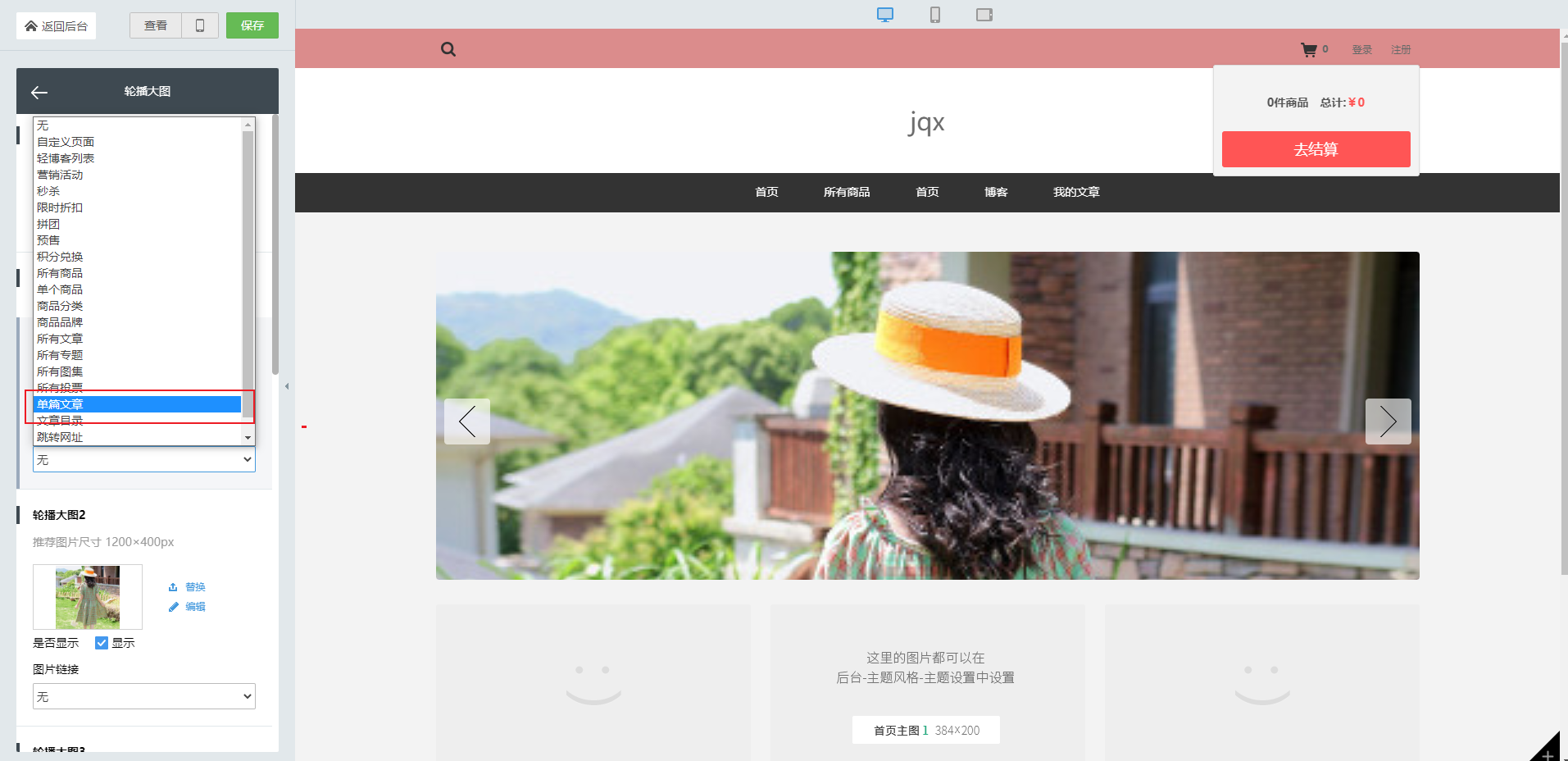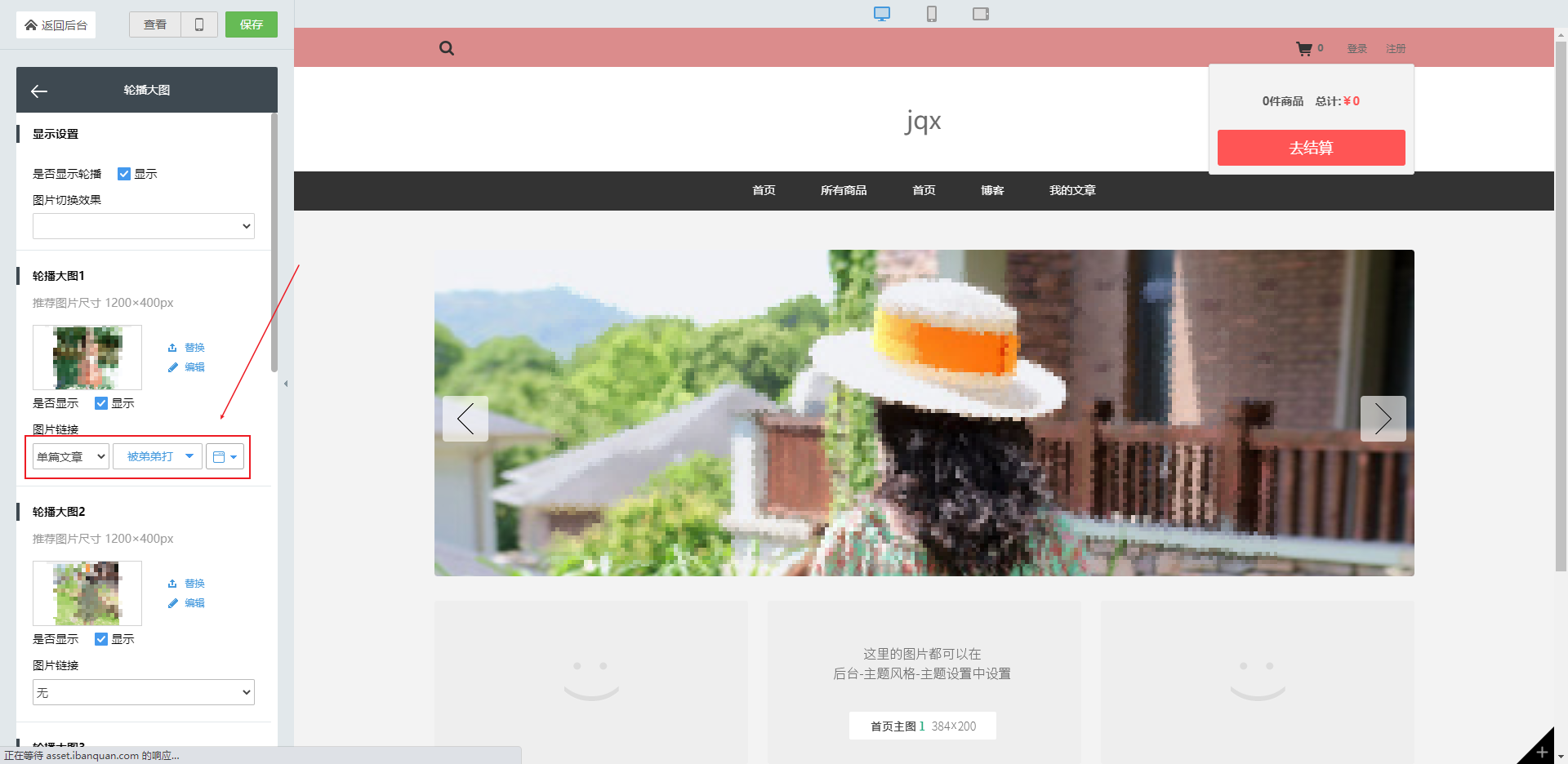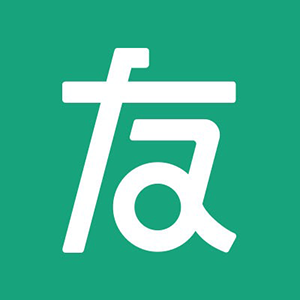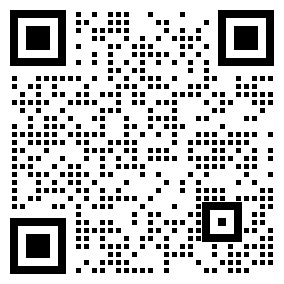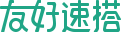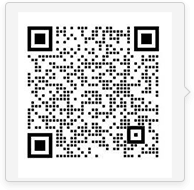新增文章
1、新增文章
登录网站后台,点击 内容管理 - 文章管理 - 新增文章:
文章标题,文章标题字数不能超过100个字符。
输入& 编辑文章内容,标题下方为文章内容编辑区域,在这里可以对文章内容进行编辑与调整。
发布时间和状态,在左边操作栏,点击“发布时间和状态”,设置文章发布的时间与状态。
设置目录与标签,在左边操作栏,点击“设置目录与标签”,选择文章所属目录与标签。
添加封面图,在左边操作栏,点击“添加封面图”,选择上传图片或使用网络图片。
摘要和链接地址,在左边操作栏,点击“摘要和链接地址”,可输入文章简介和查看链接地址/URL。
社交分享及SEO设置,在左边操作栏,点击“社交分享及SEO设置”,输入“网页/分享标题”、“网页/分享描述 ”和“网页关键词”,可增加网页搜索引擎权重。
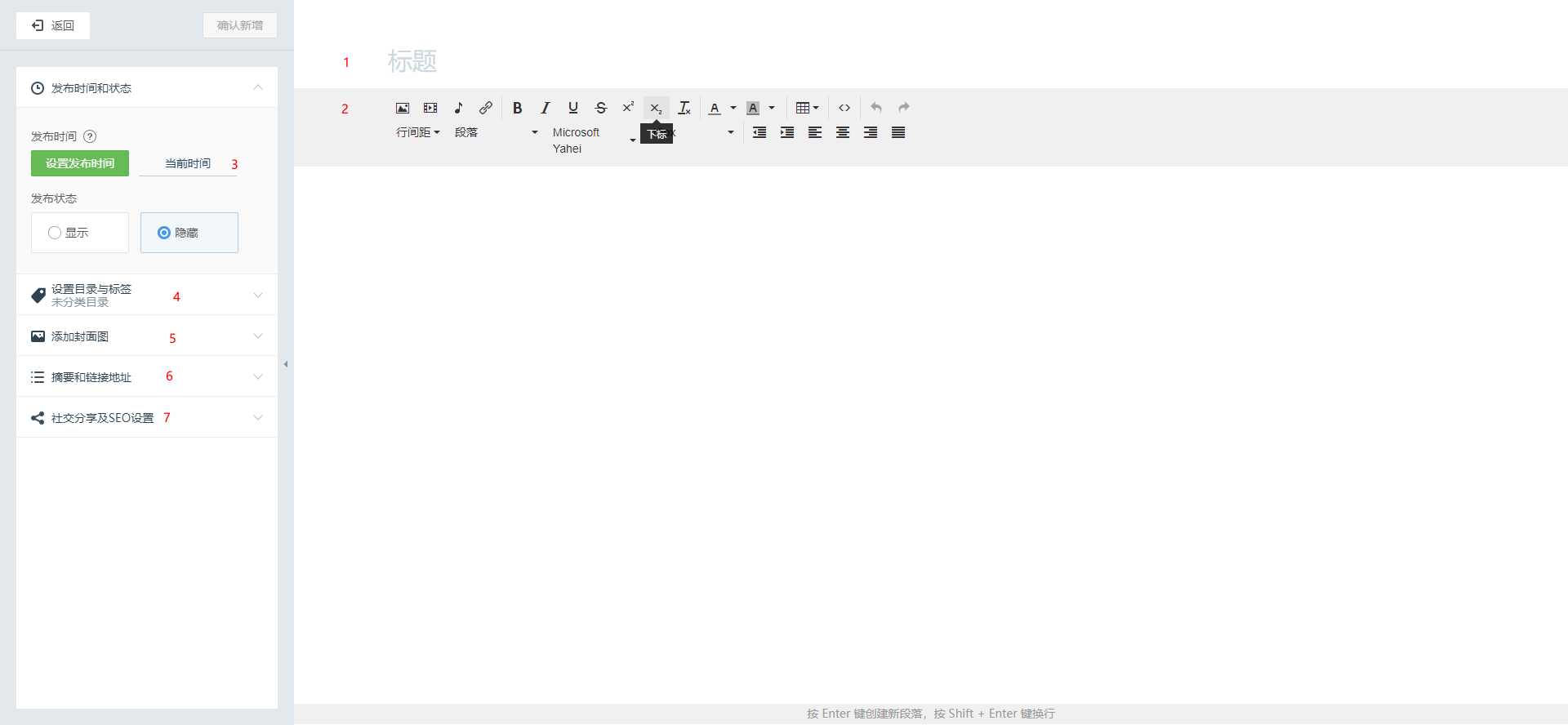
设置目录与标签,可以为文章选择目录、专题、标签。
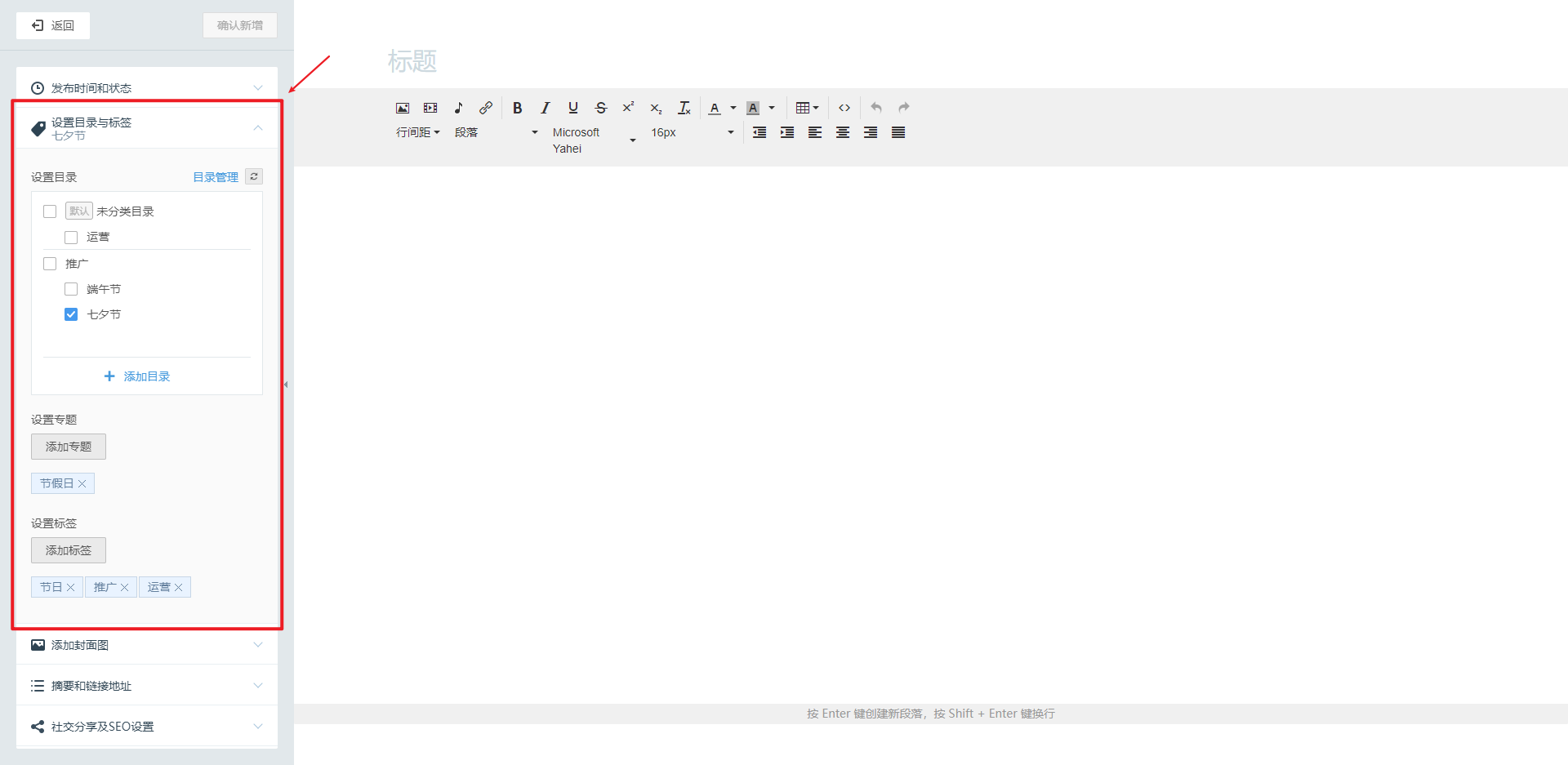
2、查看文章
以 “藤煤竹”主题为例,如下图,点击导航栏中的菜单 “最新热点” ,可进入文章列表页,查看刚发布的文章。

在文章编辑成功后,发布状态选择 “显示” ,然后点击 “确认新增”,如下图所示:
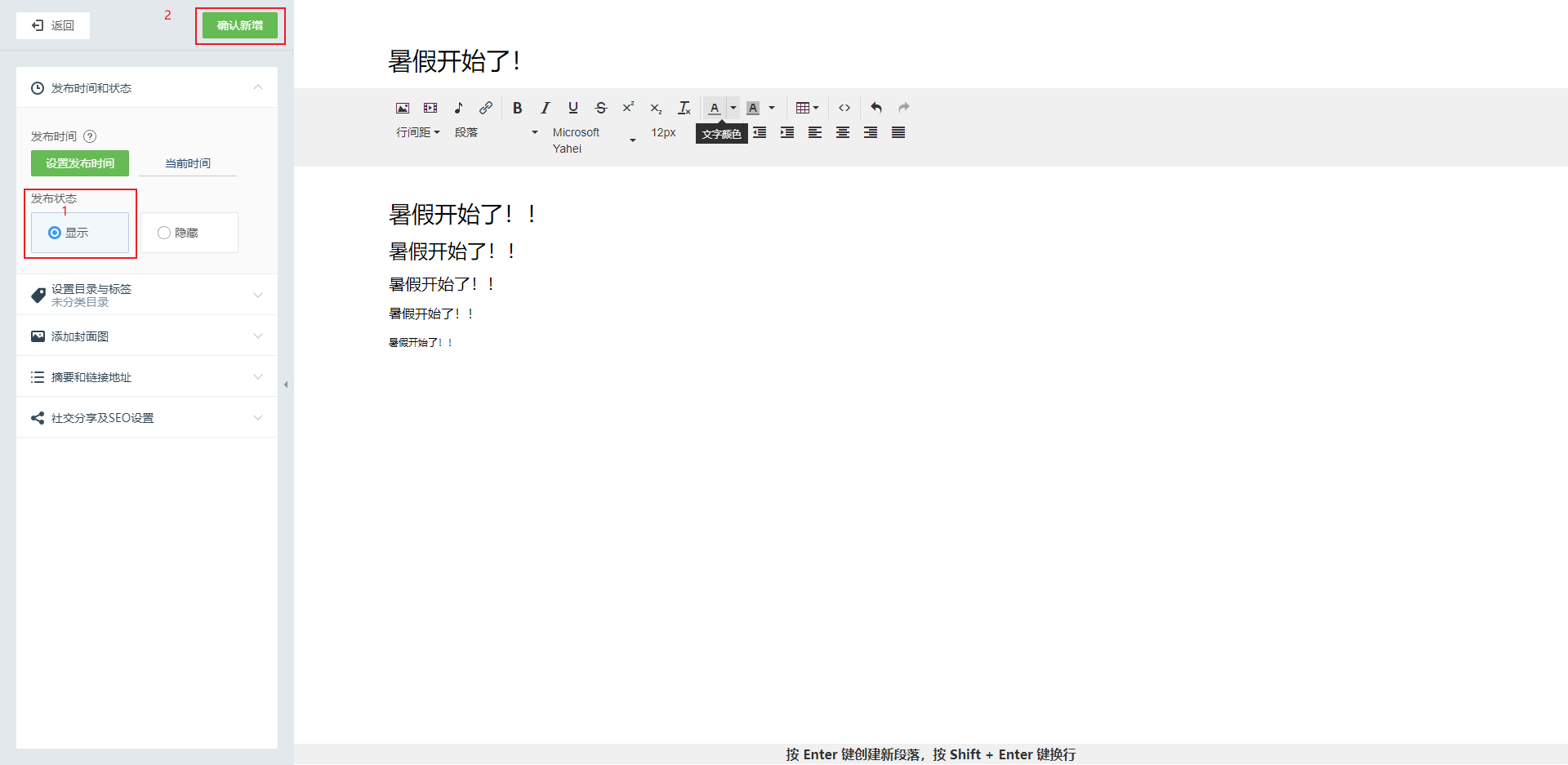
发布状态选择 “隐藏” 时,将不会显示在前端,可以编辑文章,并设置为 “显示” ,然后保存文章。
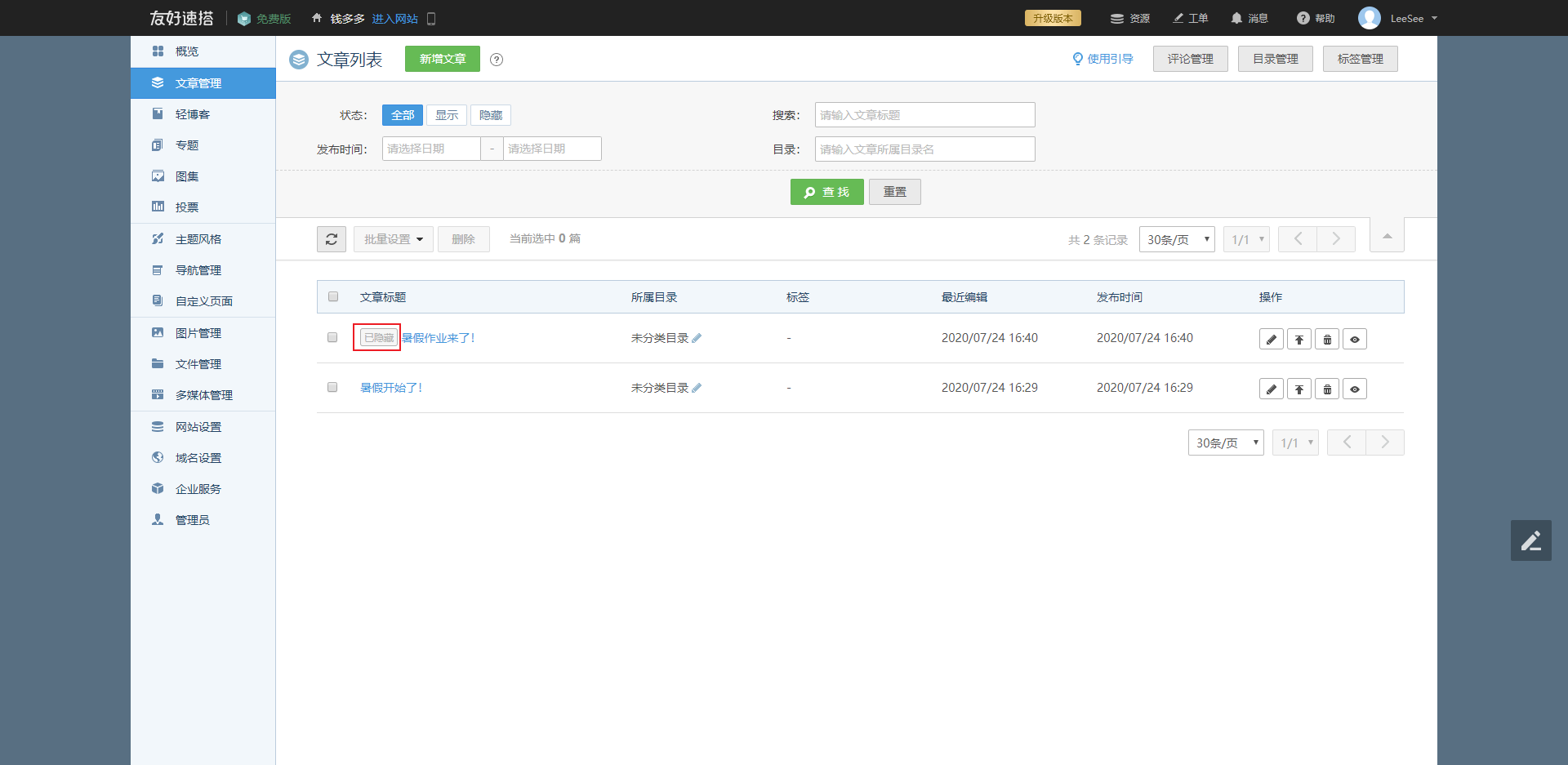
回到 “概览页”,从左上角的 “进入网站”进入,如下图:
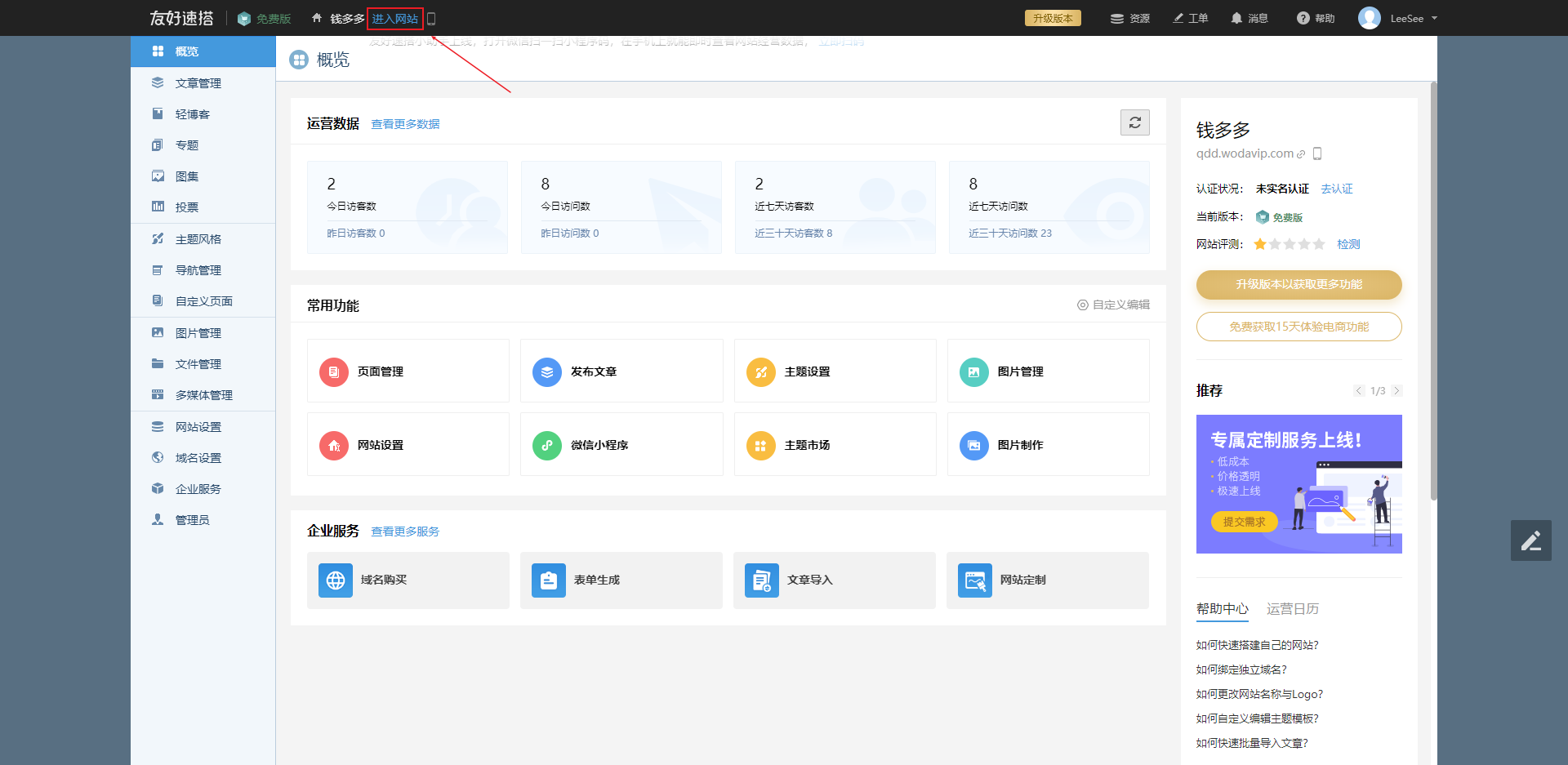
如下图,点击“最新热点”,即可进入文章列表页查看到对应的文章。
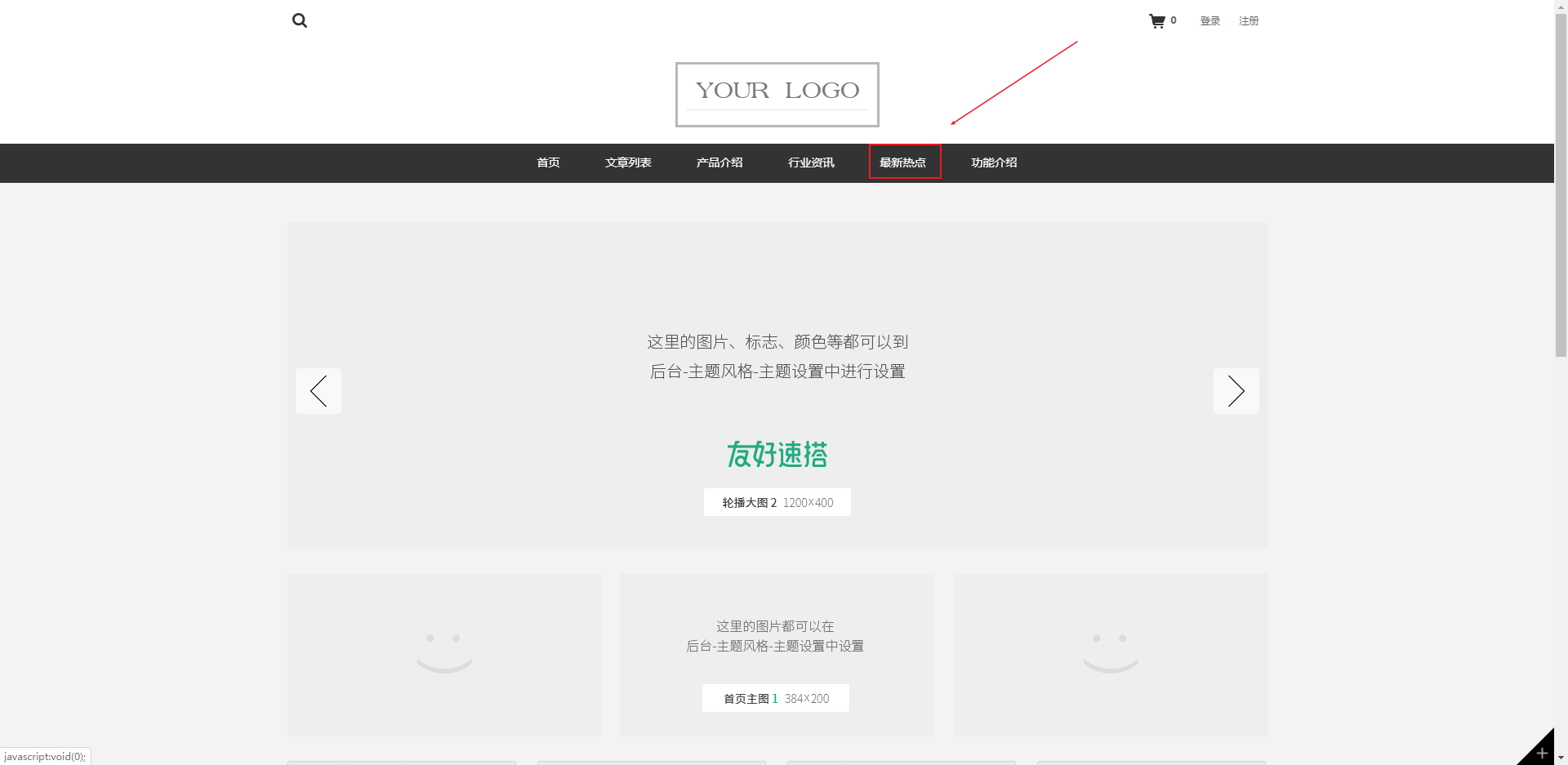
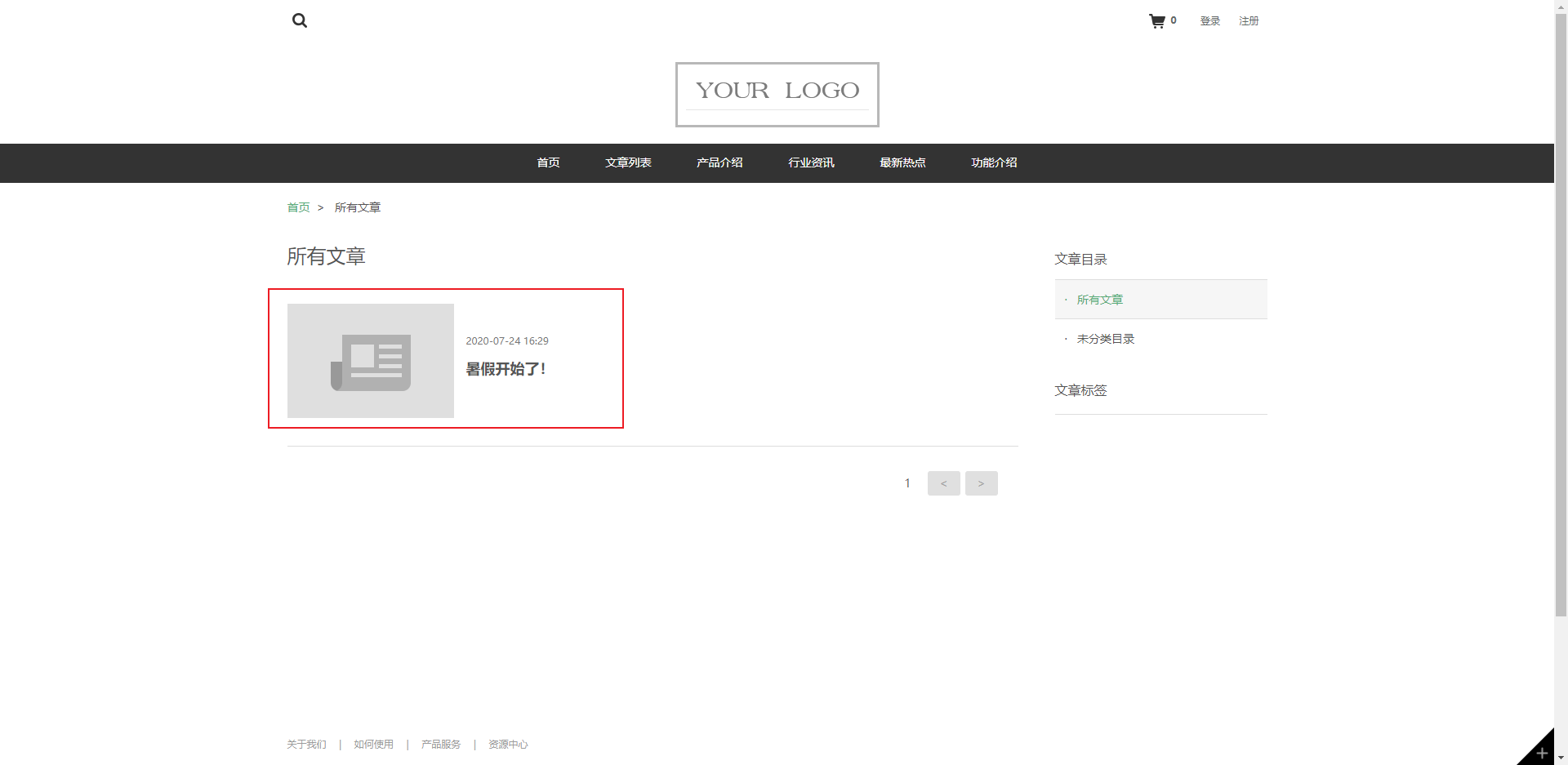
3、文章评论
进入文章详情页面后,如下图,可以发布评论。
部分主题不支持评论,以下主题为 "藤煤竹"
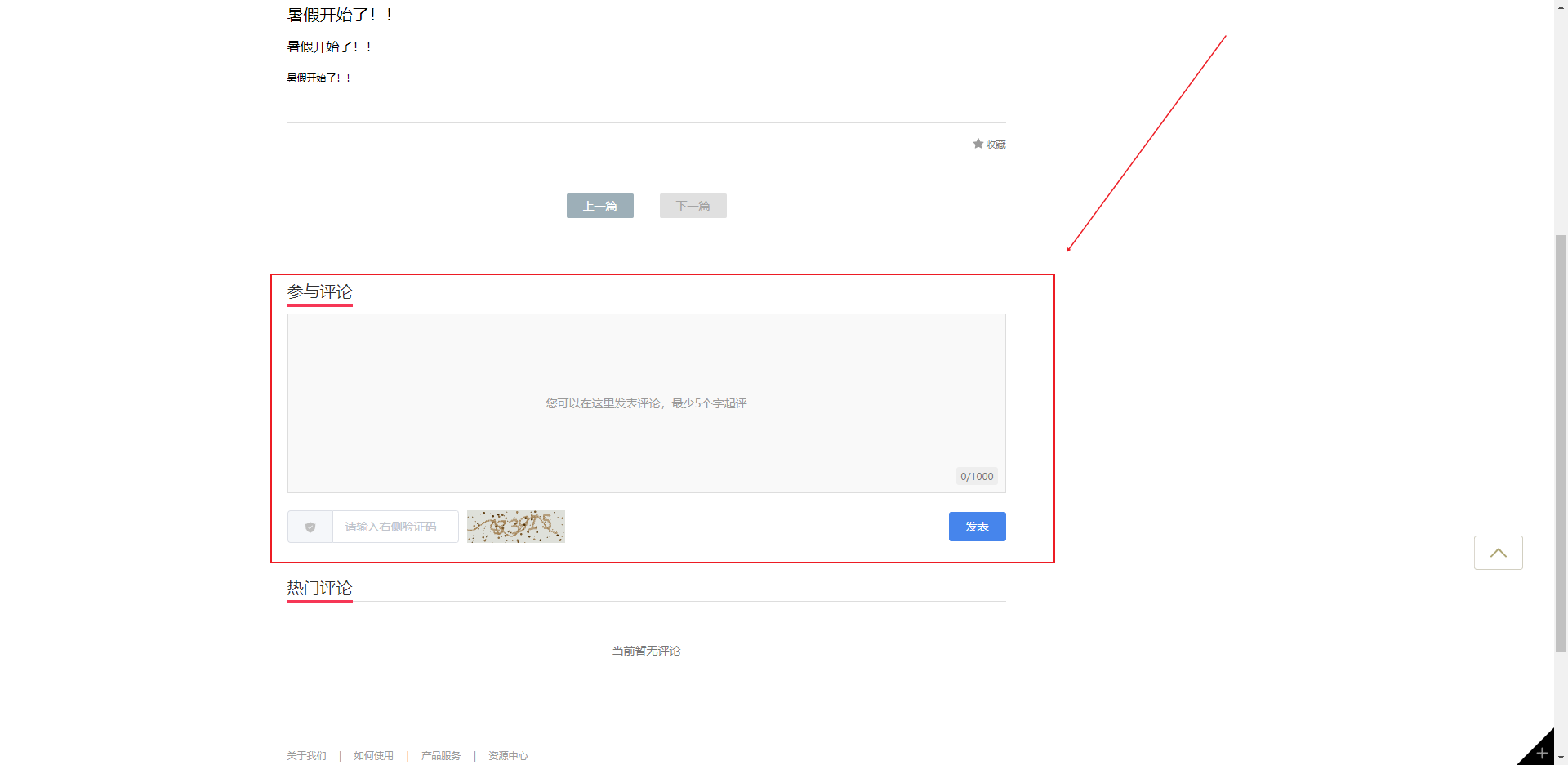
管理员可以对评论进行设置,在评论管理处可以开启审核,开启审核后才能在前端显示。如下图,通过 “评论管理 - 评论设置” 进入评论管理页面。
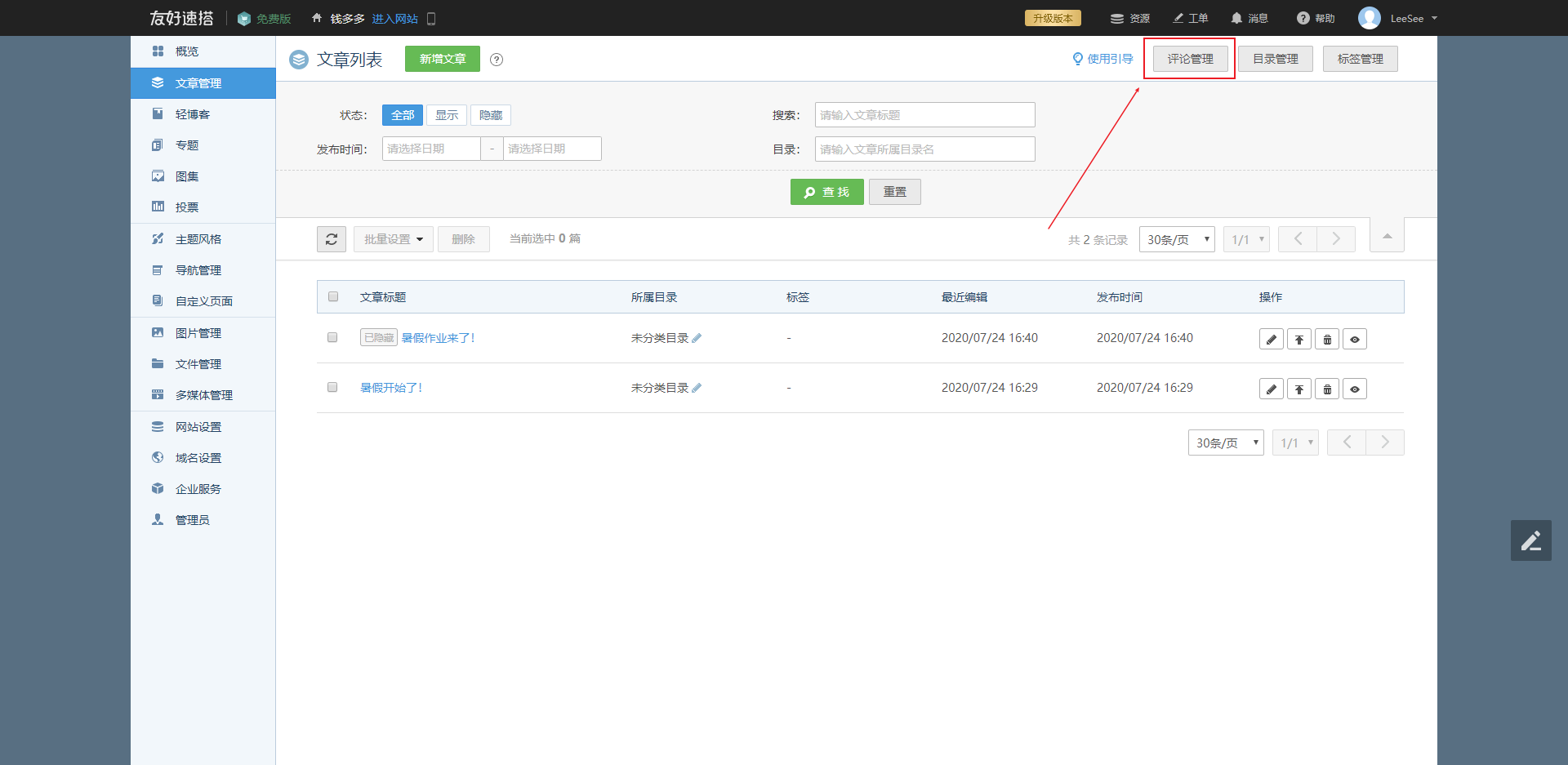
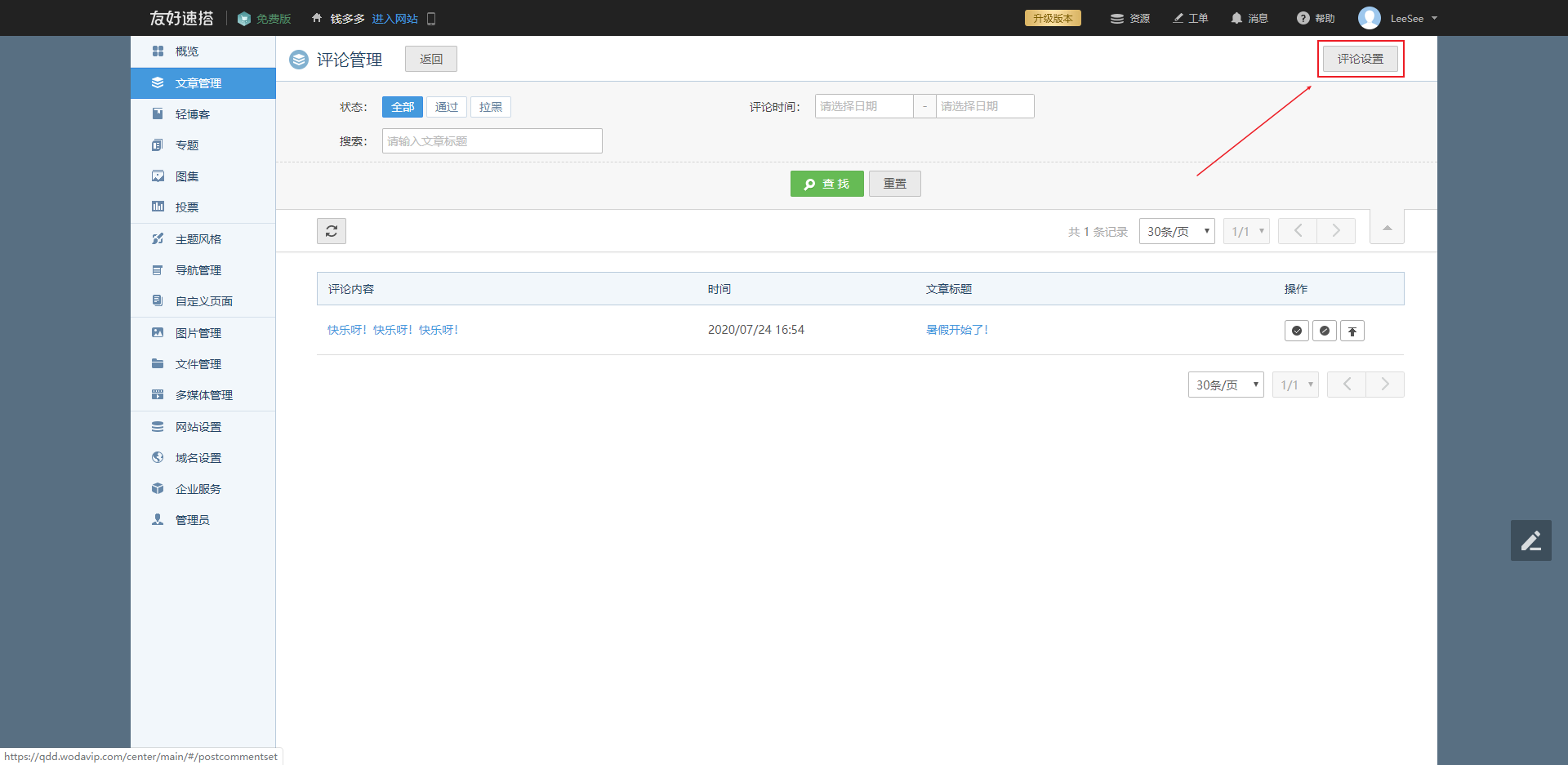
进入评价设置后,评论是否审核、文章是否开放评价、评论排序方式、评论内容文字限制、评论人头像都可以进行设置。
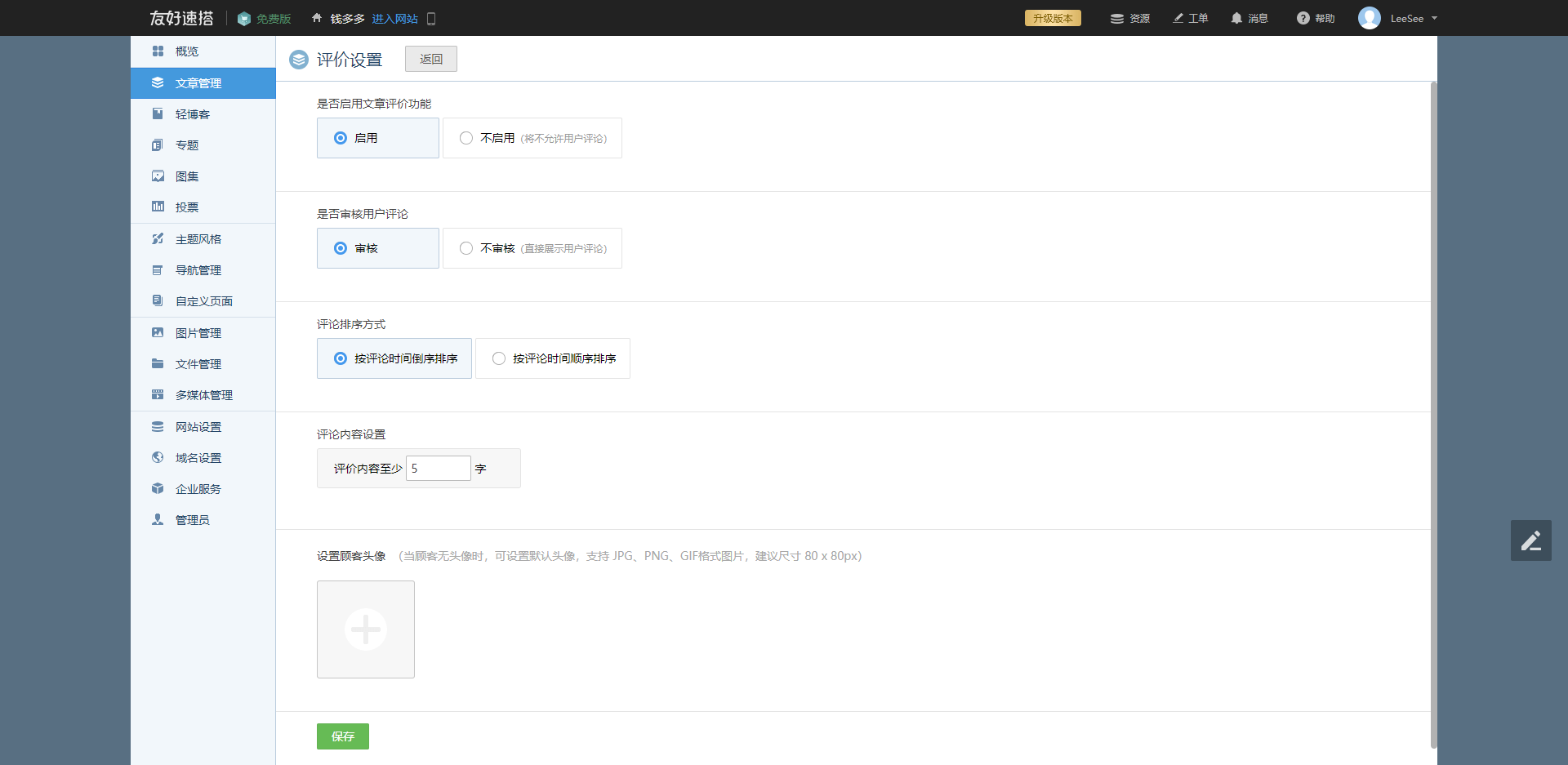
4、文章跳转
如何做文章调整 ?
如下图,在 导航管理 - 默认导航 可以配置导航,点击对应的菜单后,跳转到对应的 单篇文章。

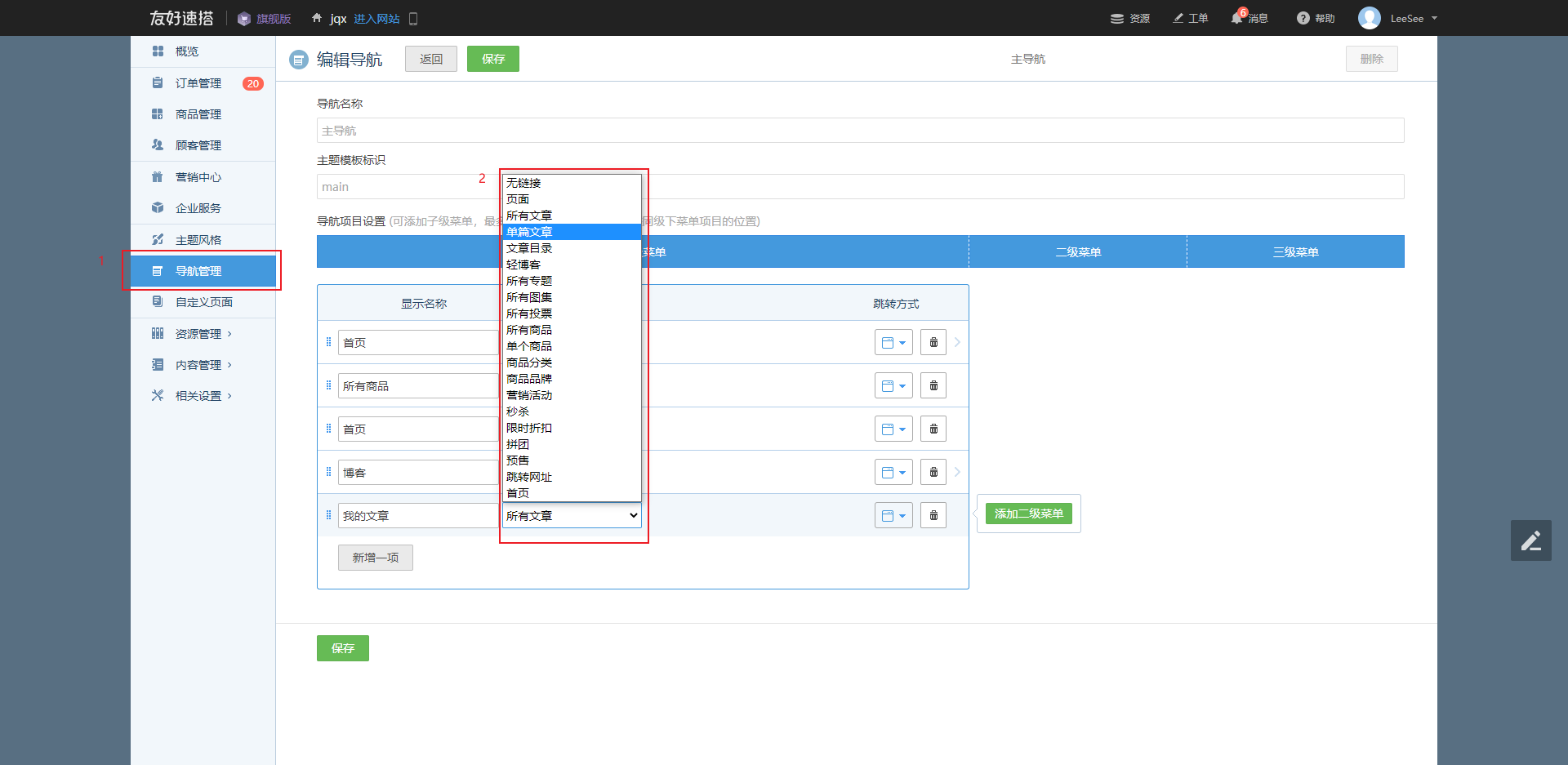

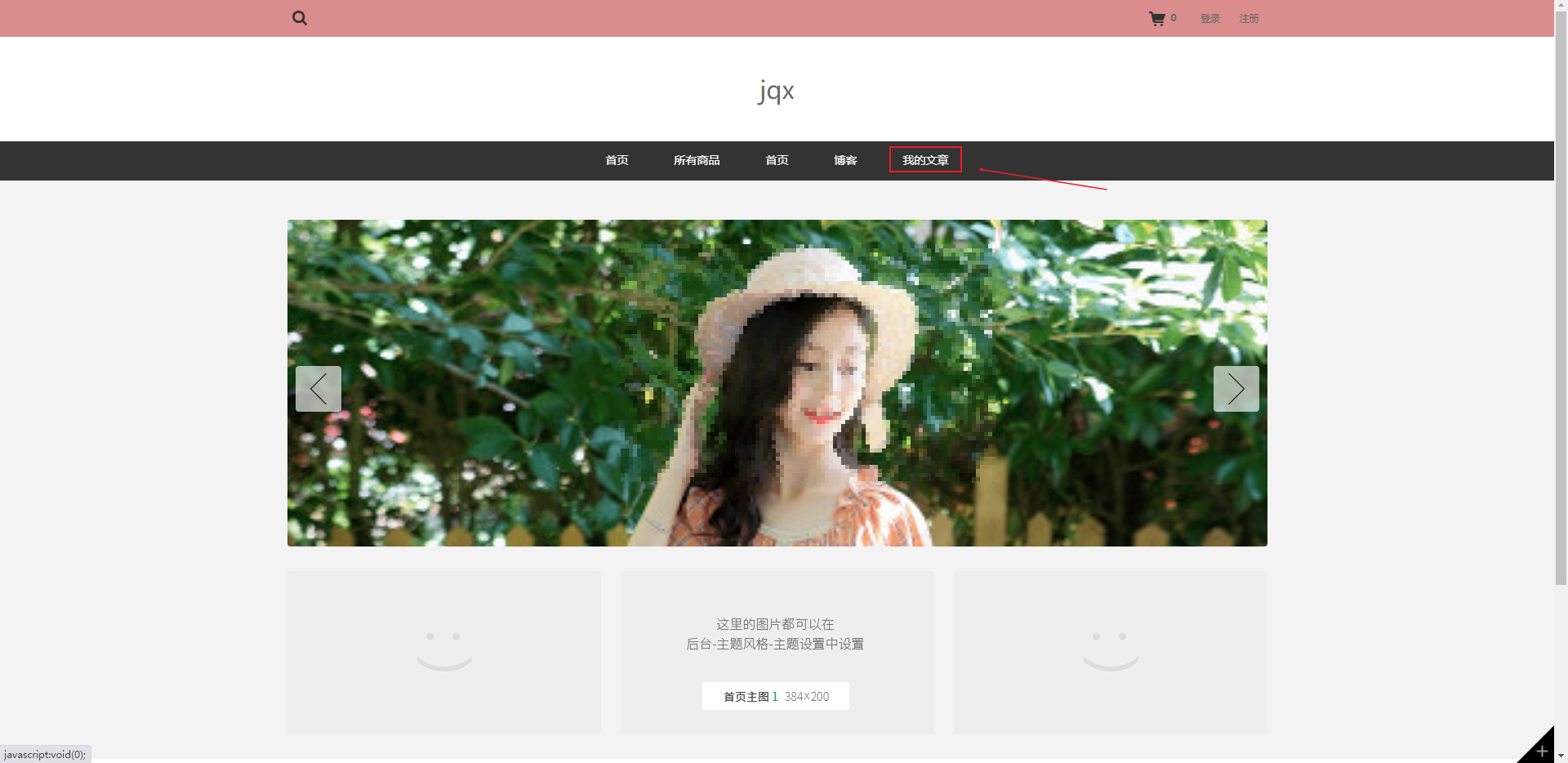

如何在首页轮播中配置调整文章?
可进入 “主题风格 - 主题设置” 中,进行配置。